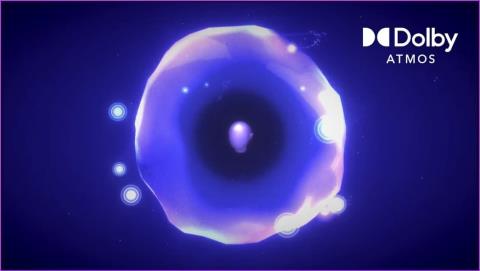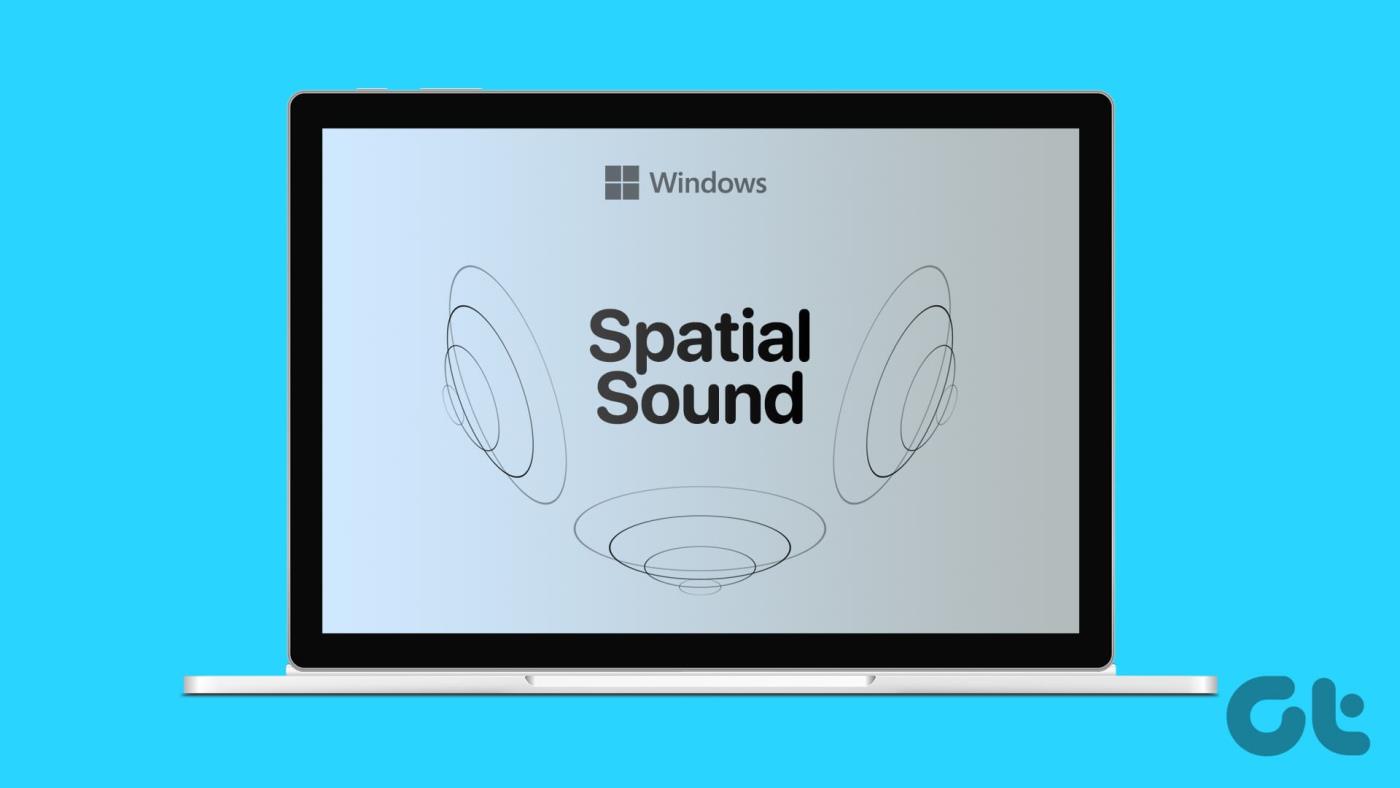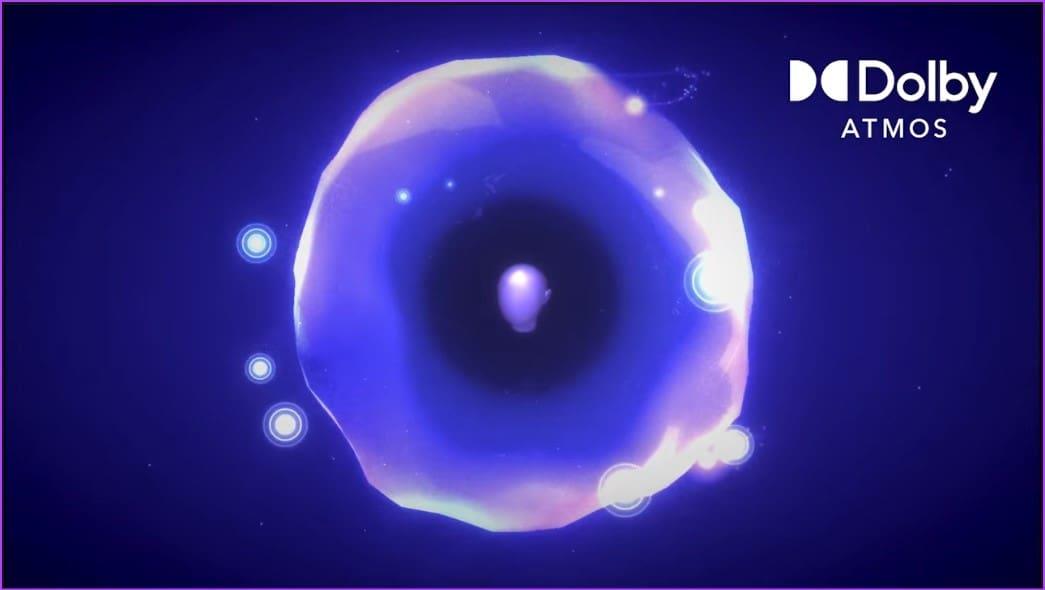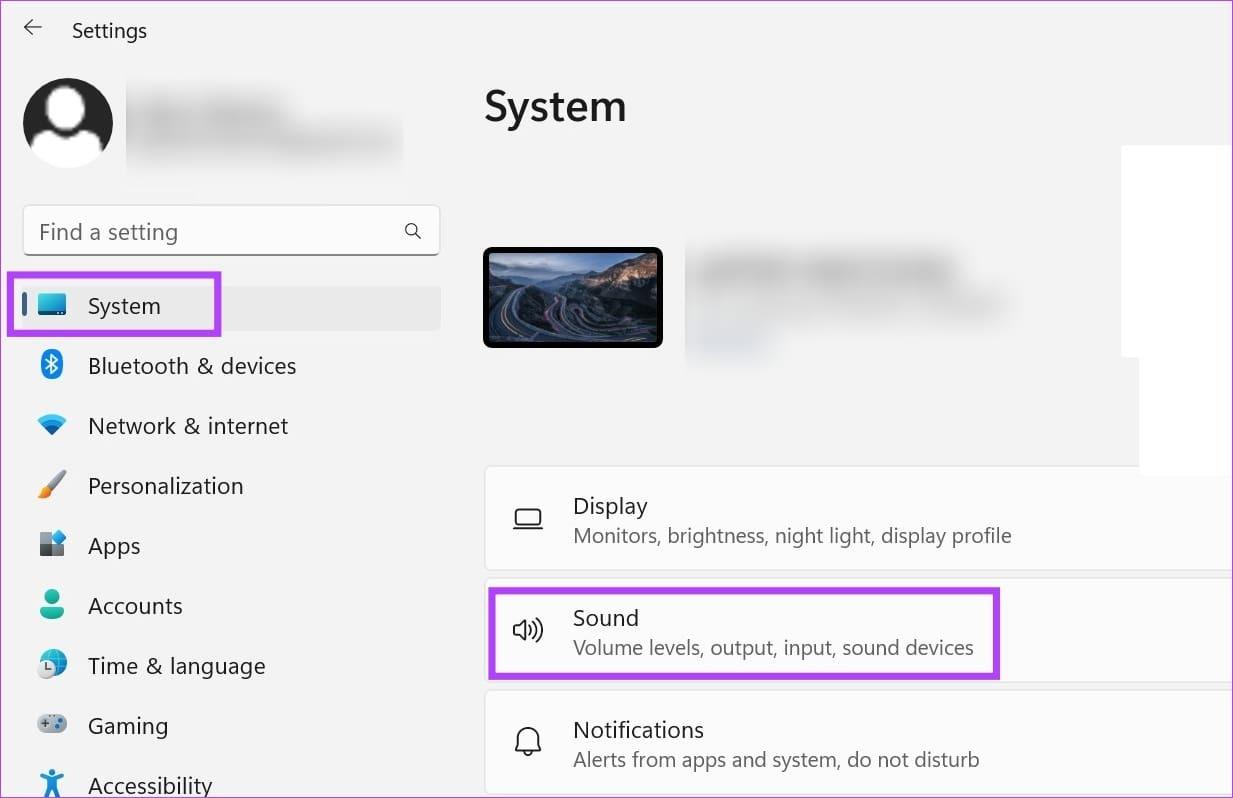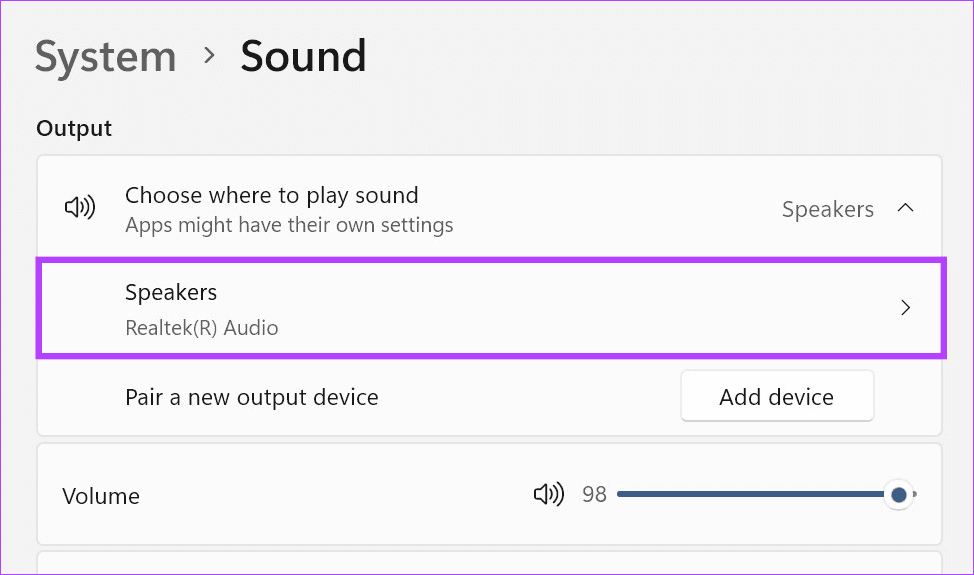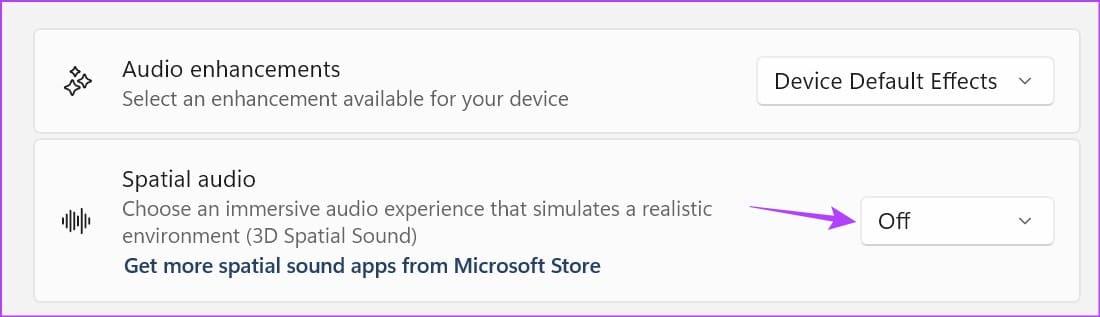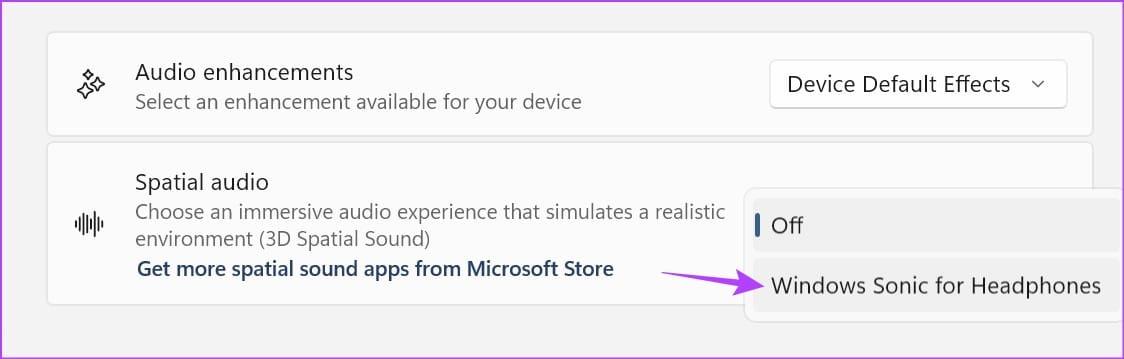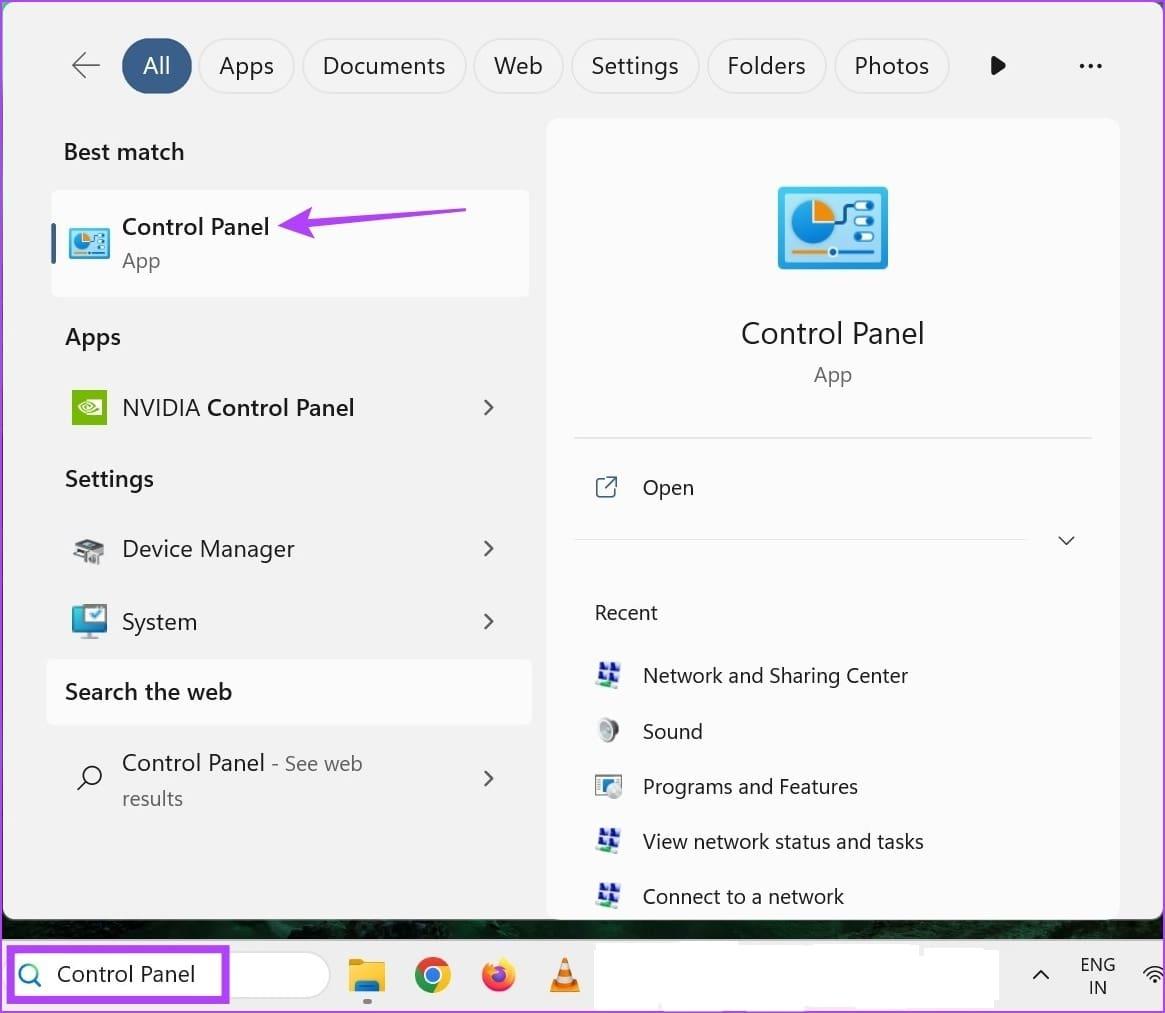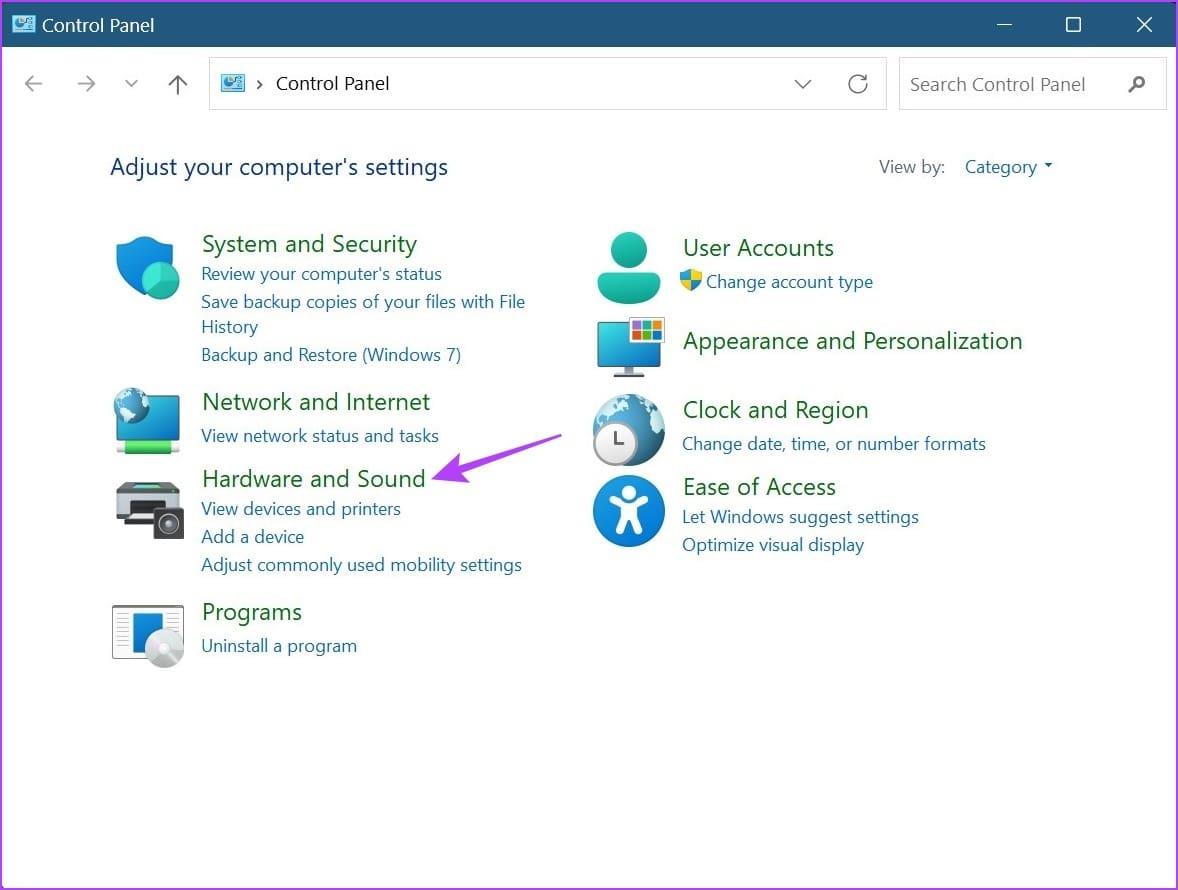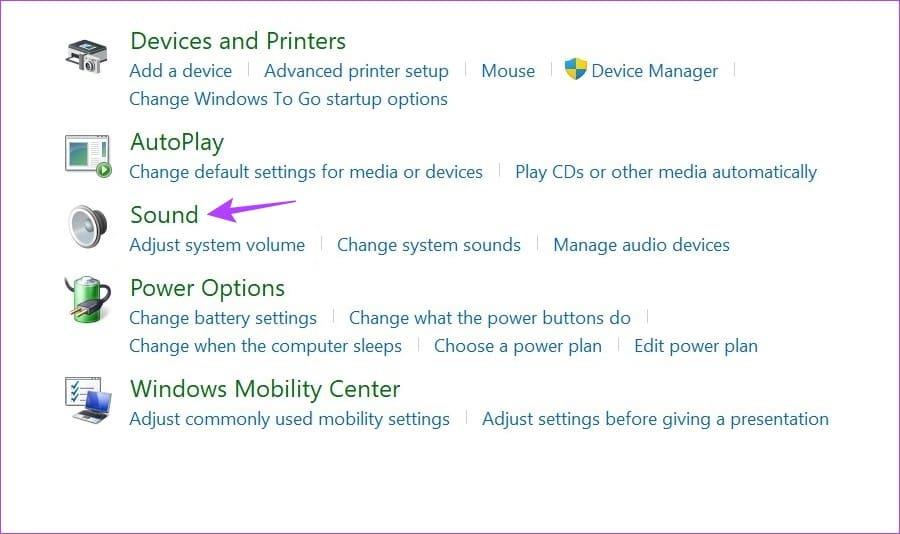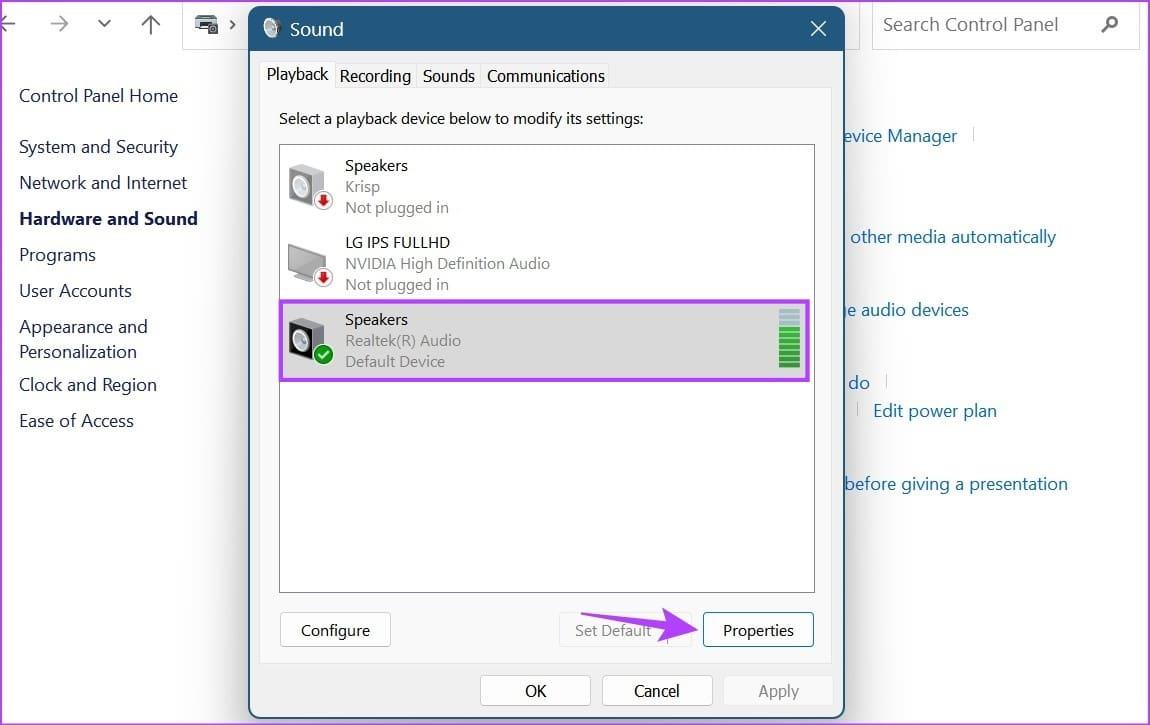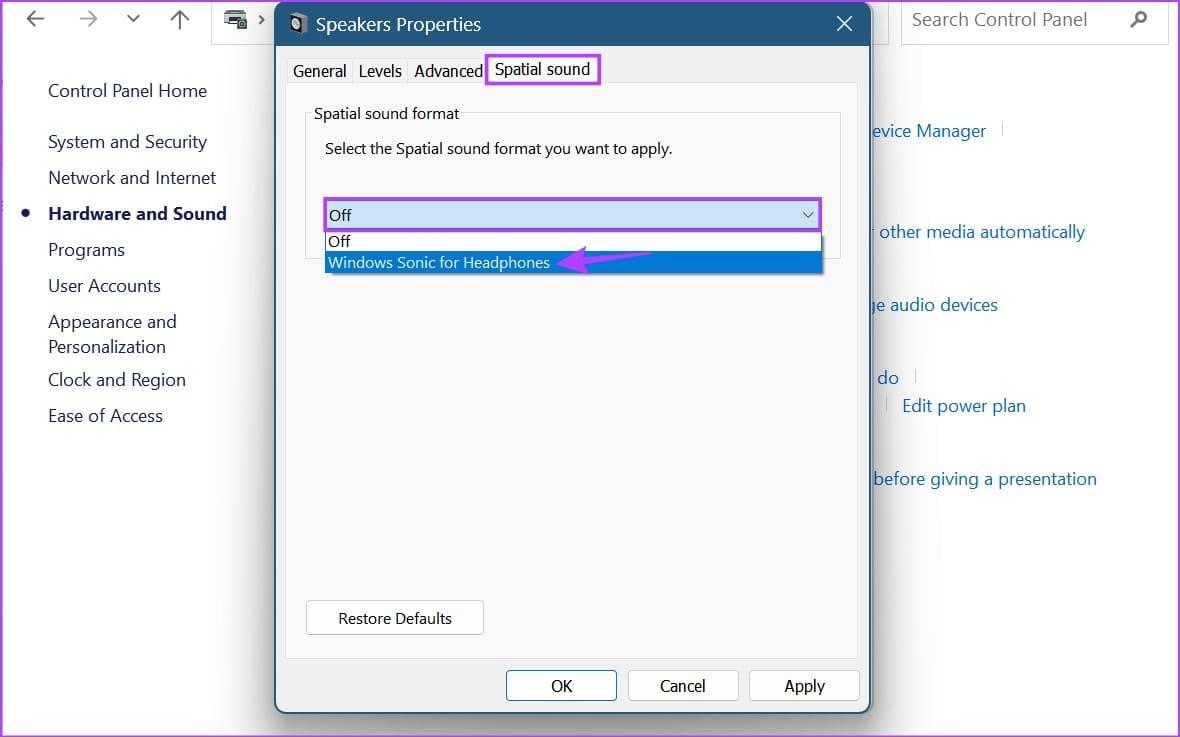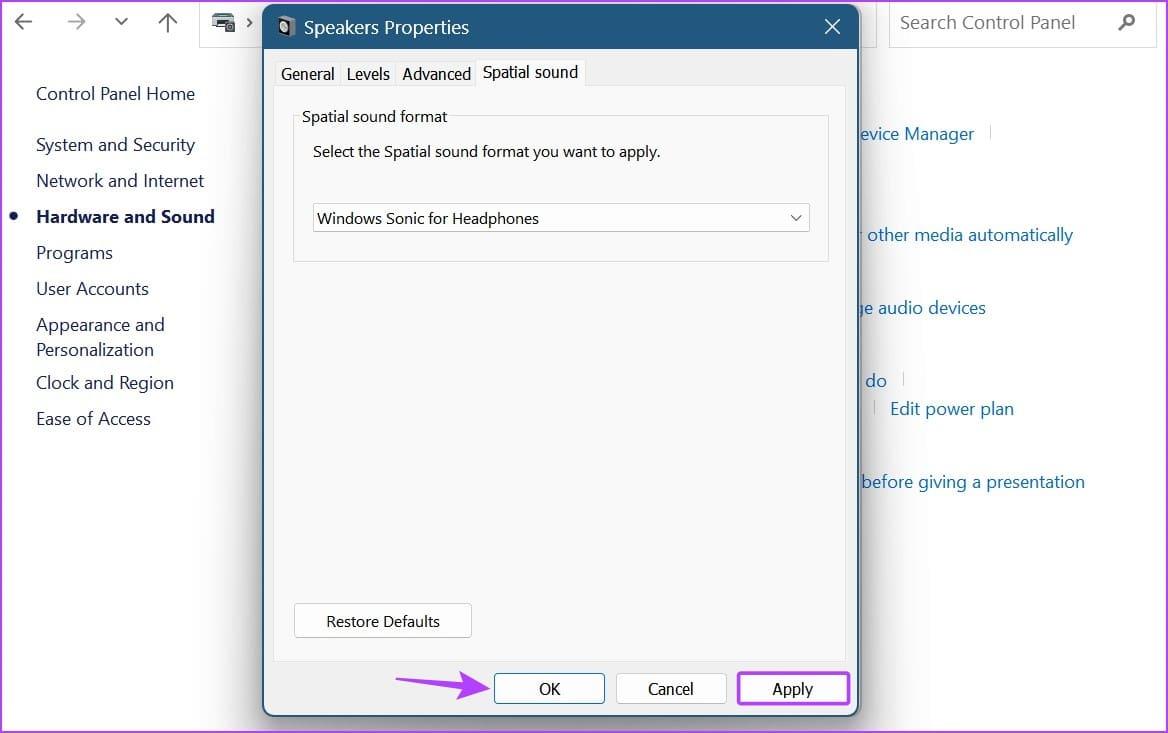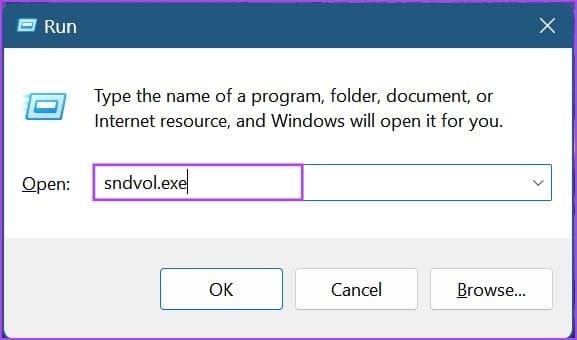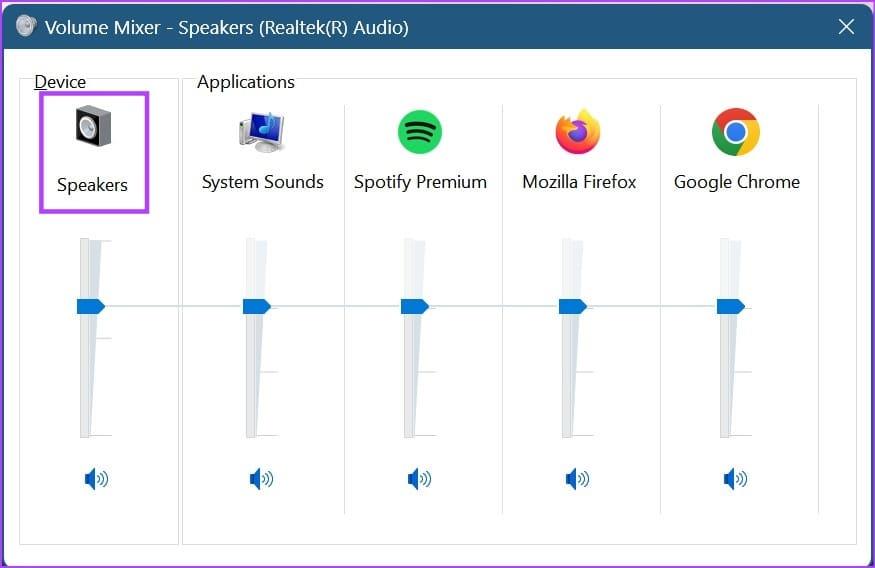L’ajout de services de streaming comme Netflix, Disney+, Prime Video, etc. a rendu une bonne qualité sonore une nécessité. Même si l’on peut toujours se connecter à des barres de son externes pour une excellente expérience, ce n’est pas une option viable pour tout le monde. Par conséquent, vous pouvez utiliser la fonctionnalité Spatial Sound dans Windows 11.
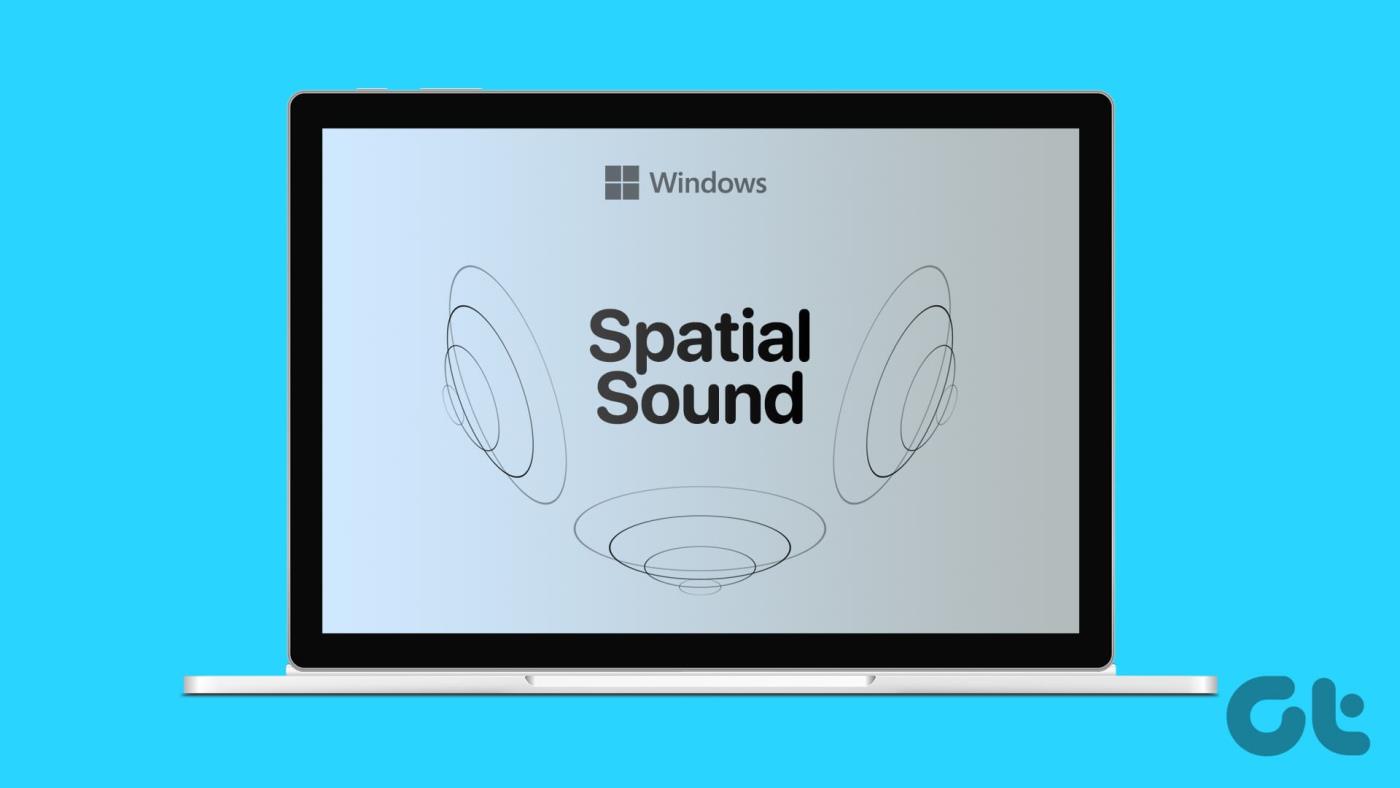
Vos appareils Windows disposent de divers paramètres et fonctionnalités pour améliorer l’expérience globale. Ainsi, si vous souhaitez améliorer spécifiquement votre expérience audio, vous pouvez activer Spatial Sound dans Windows 11. Mais qu’est-ce que Spatial Sound ? Et comment pouvons-nous l’activer sur Windows 11 ? Découvrons-le.
Qu'est-ce que le son spatial dans Windows 11
Appelé à juste titre audio 3D, Spatial Sound ou Spatial Audio, il donne au son ordinaire une qualité tridimensionnelle, même s'il est diffusé à partir des haut-parleurs habituels de votre ordinateur portable. Cela peut non seulement améliorer la qualité du son, mais également améliorer certaines parties de la lecture pour rendre l'expérience globale plus fluide. Une fois activé, il modifiera la qualité de la sortie sonore pour imiter l'expérience du son surround.
Pour profiter pleinement de l’expérience Spatial Sound, il est recommandé de connecter votre appareil Windows à un casque.
Lorsque vous utilisez Spatial Audio dans Windows 11, vous pouvez choisir entre trois formats pris en charge : Windows Sonic, Dolby Atmos et DTS Audio. Jetons un coup d'œil rapide à tous.
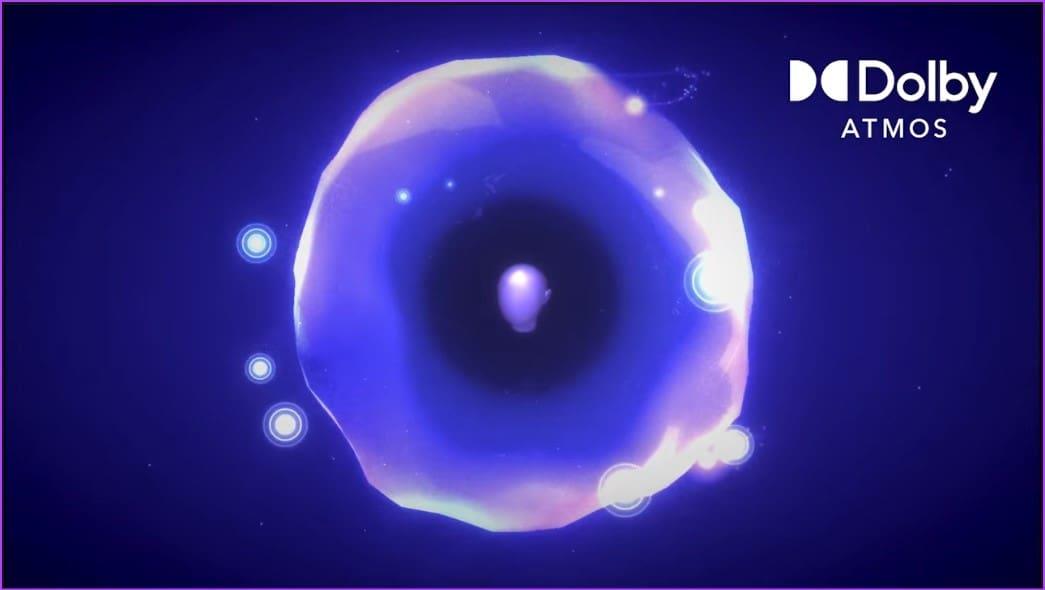
- Windows Sonic : le format Spatial Audio propriétaire de Microsoft, Sonic, est intégré à presque tous les appareils Windows 11 récents. Aucun logiciel externe n’est requis pour l’utiliser et il est disponible gratuitement pour les utilisateurs.
- Dolby Atmos : bien connus pour leur qualité sonore immersive, la plupart des appareils Windows prennent en charge Dolby Atmos. Cependant, vous devez installer l' application Dolby Access pour l'utiliser. De plus, vous aurez besoin d'un abonnement pour utiliser l'application après la fin de l'essai gratuit.
- DTS Audio : Plus adapté à l'utilisation de casques, la plupart des appareils Windows prennent également en charge DTS Audio. Vous devrez installer l' application DTS Sound Unbound pour l'utiliser. De plus, vous devrez peut-être vous abonner à certains services d'application, comme DTS Headphone:X.
Passons à l'activation de Spatial Sound sur votre appareil Windows 11.
Comment activer l'audio spatial dans Windows 11
Maintenant que nous en savons plus sur ce qu'est Windows Spatial Audio et quels sont tous les formats Spatial Audio pris en charge, examinons 3 façons de vous aider à activer Spatial Audio dans Windows 11.
Remarque : Si des applications Spatial Audio externes sont installées, vous pouvez également les sélectionner dans les options, si disponibles.
1. Utilisation des paramètres Windows
Étape 1 : Ouvrez les paramètres à l’aide de la touche Windows + I.
Étape 2 : Dans les options du menu, cliquez sur Système.
Étape 3 : Ensuite, cliquez sur Son.
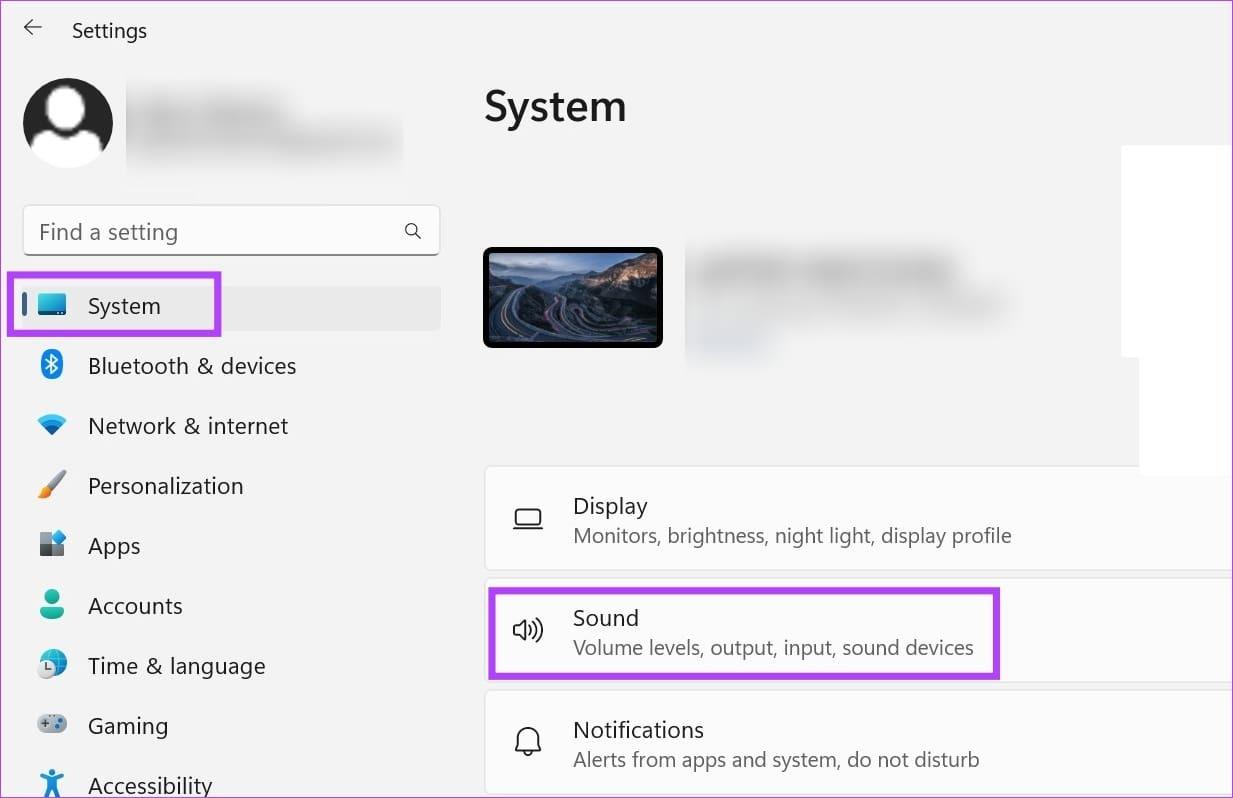
Étape 4 : Ici, cliquez sur votre appareil audio.
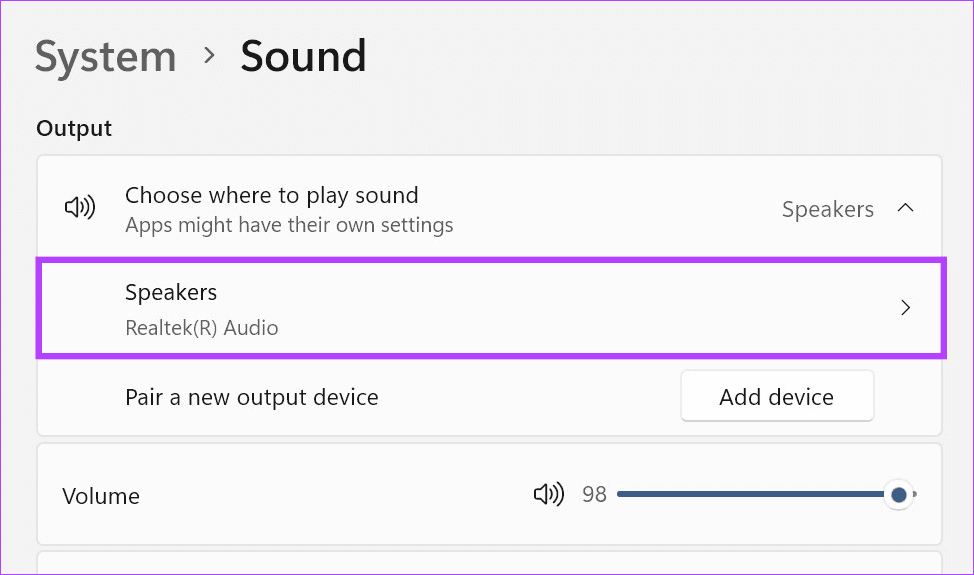
Étape 5 : Une fois la page des propriétés de l'appareil ouverte, faites défiler vers le bas et cliquez sur le menu déroulant pour l'audio spatial.
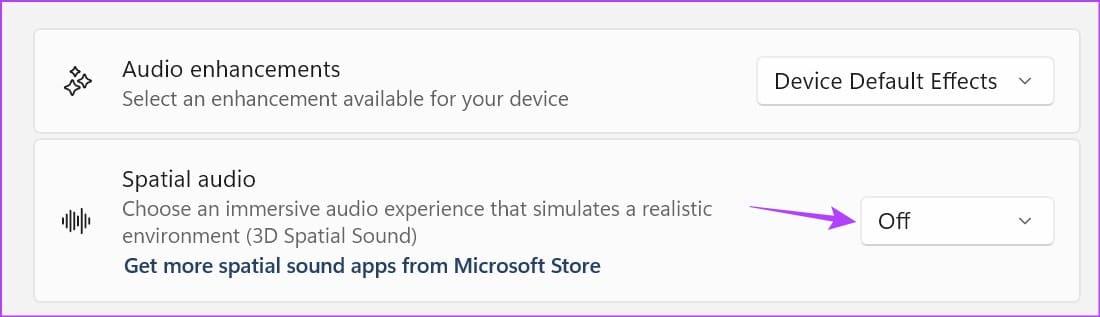
Étape 6 : Sélectionnez l'option « Windows Sonic pour écouteurs ».
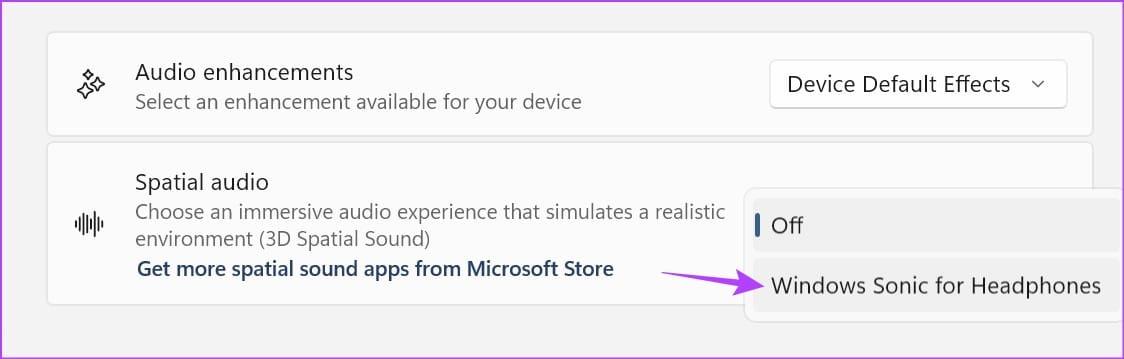
Cela activera Spatial Audio sur Windows 11 pour l’appareil sélectionné. Ou, si vous changez de périphérique de sortie audio , répétez les étapes ci-dessus et activez également Spatial Audio pour les autres appareils.
2. Utilisation du panneau de configuration
Étape 1 : Accédez à Rechercher et tapez Panneau de configuration. Ouvrez l'application à partir des résultats de recherche.
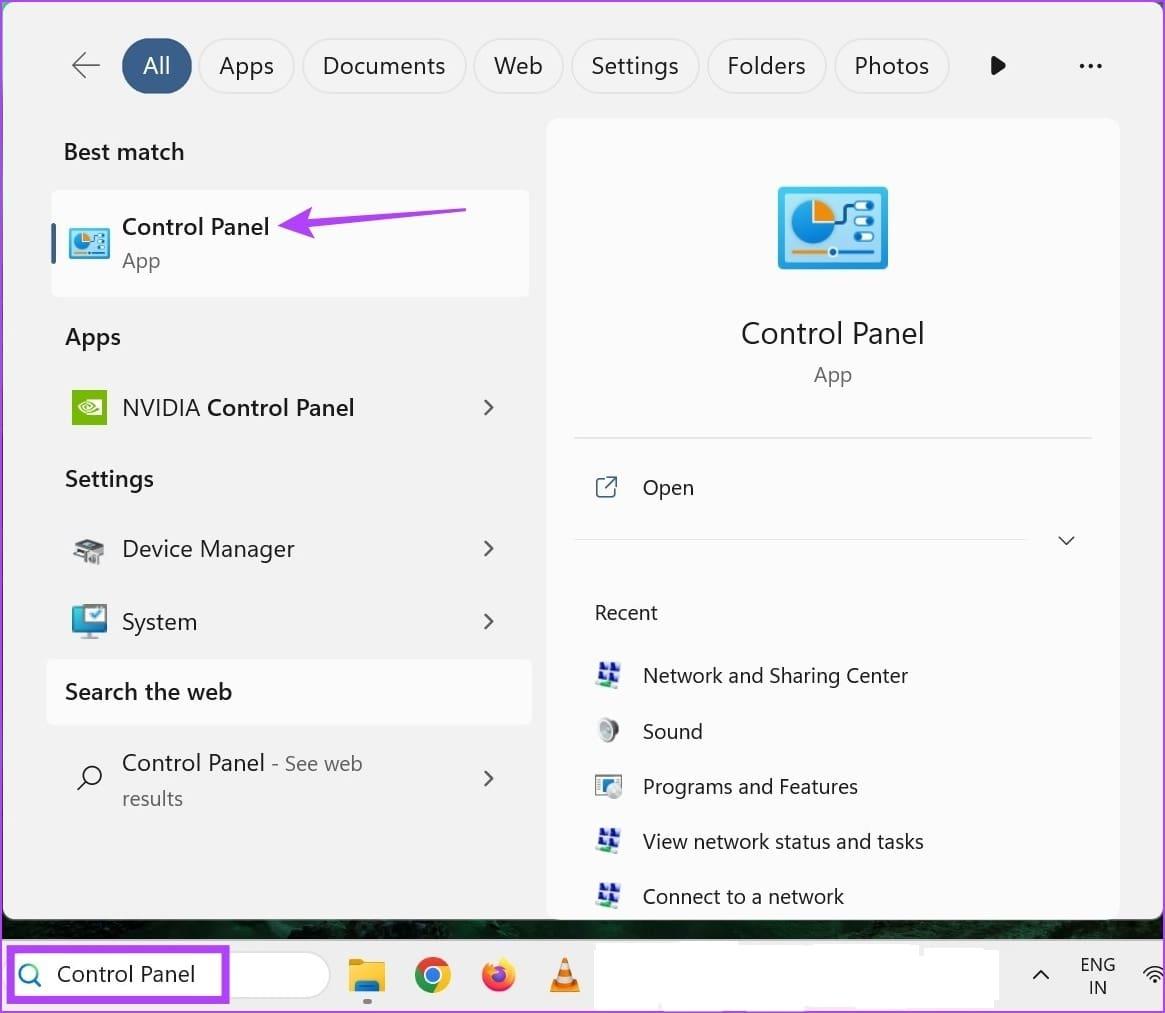
Étape 2 : Ensuite, cliquez sur « Matériel et audio ».
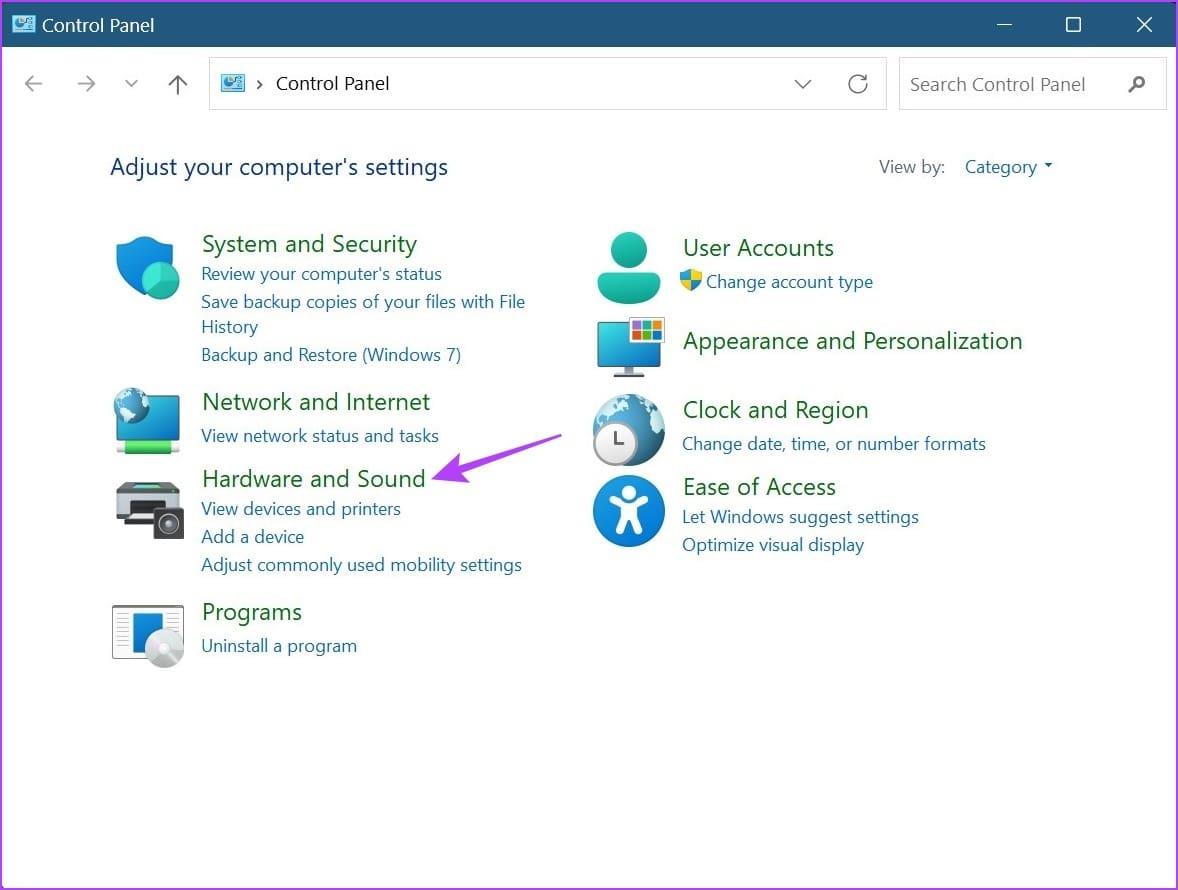
Étape 3 : Cliquez sur Son.
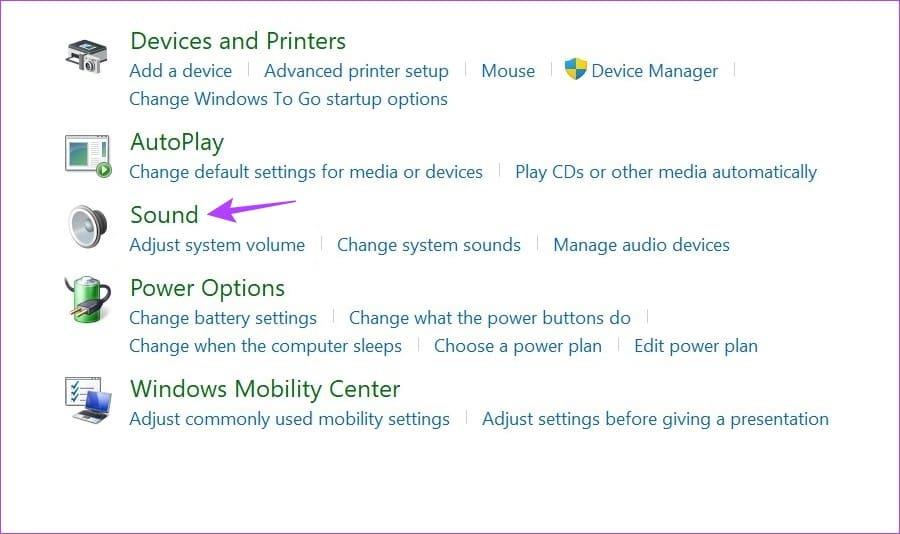
Étape 4 : Dans cette liste, cliquez sur votre périphérique audio.
Étape 5 : Ensuite, cliquez sur Propriétés.
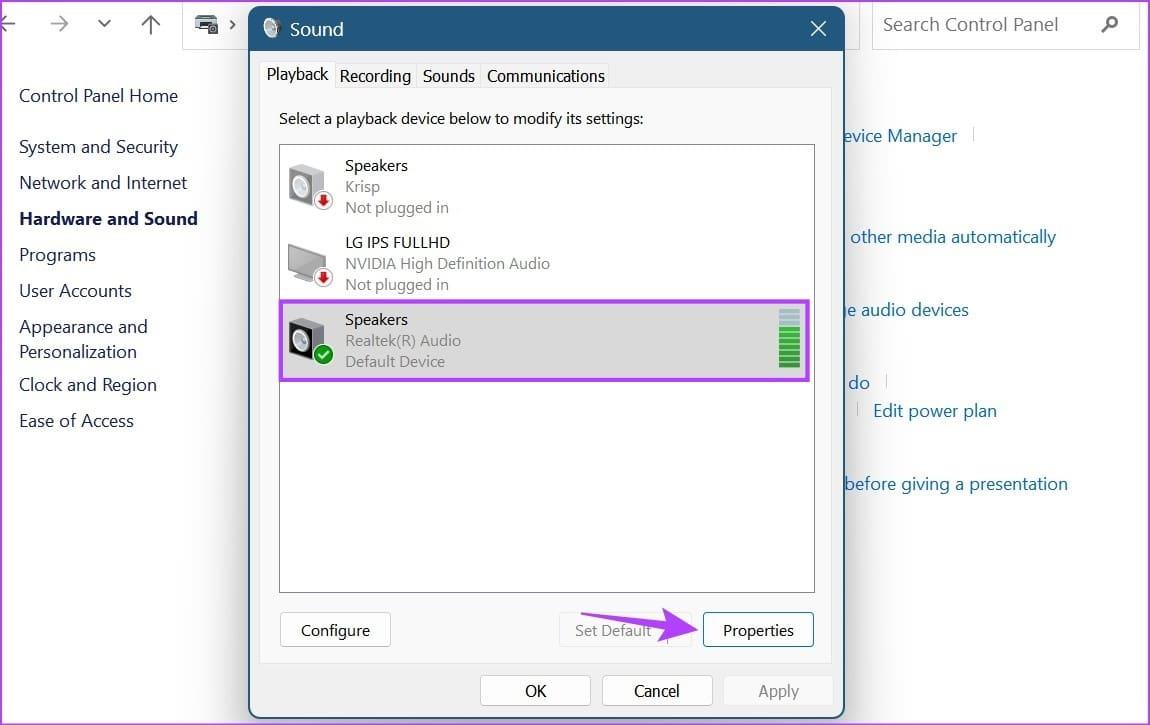
Étape 6 : Dans les options du menu, sélectionnez Son spatial.
Étape 7 : Cliquez sur la liste déroulante et sélectionnez « Windows Sonic pour écouteurs ».
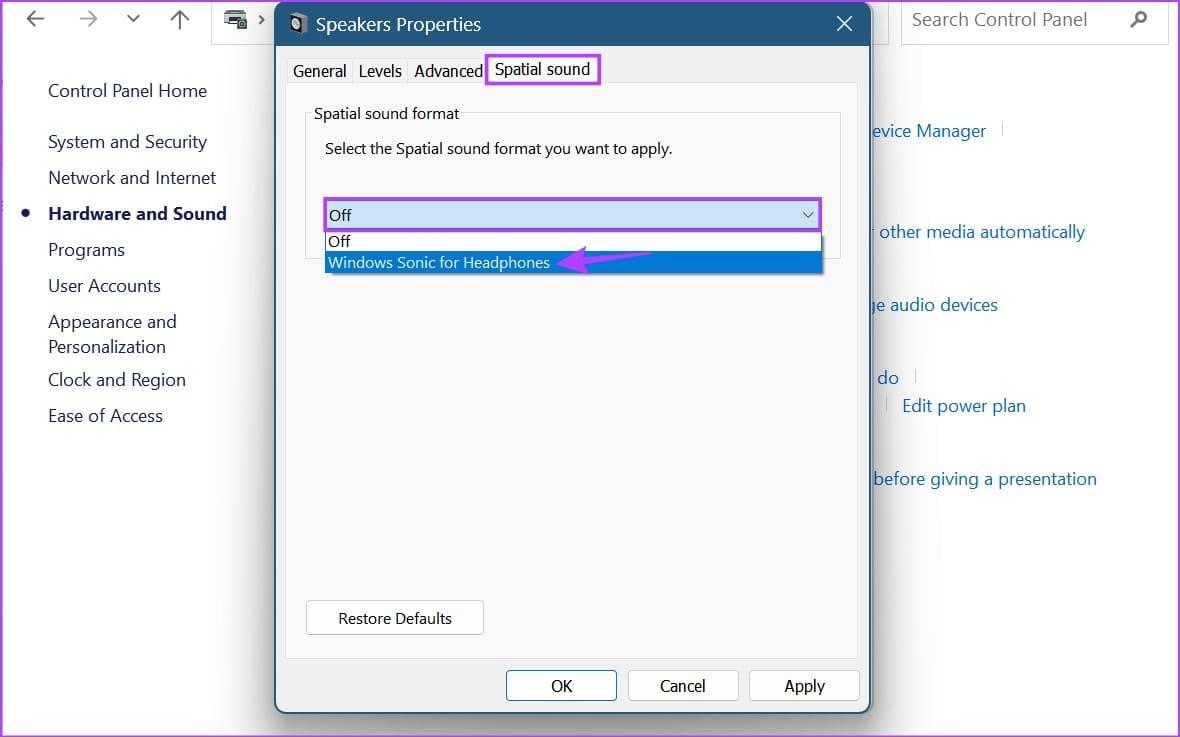
Étape 8 : Ensuite, cliquez sur Appliquer et OK.
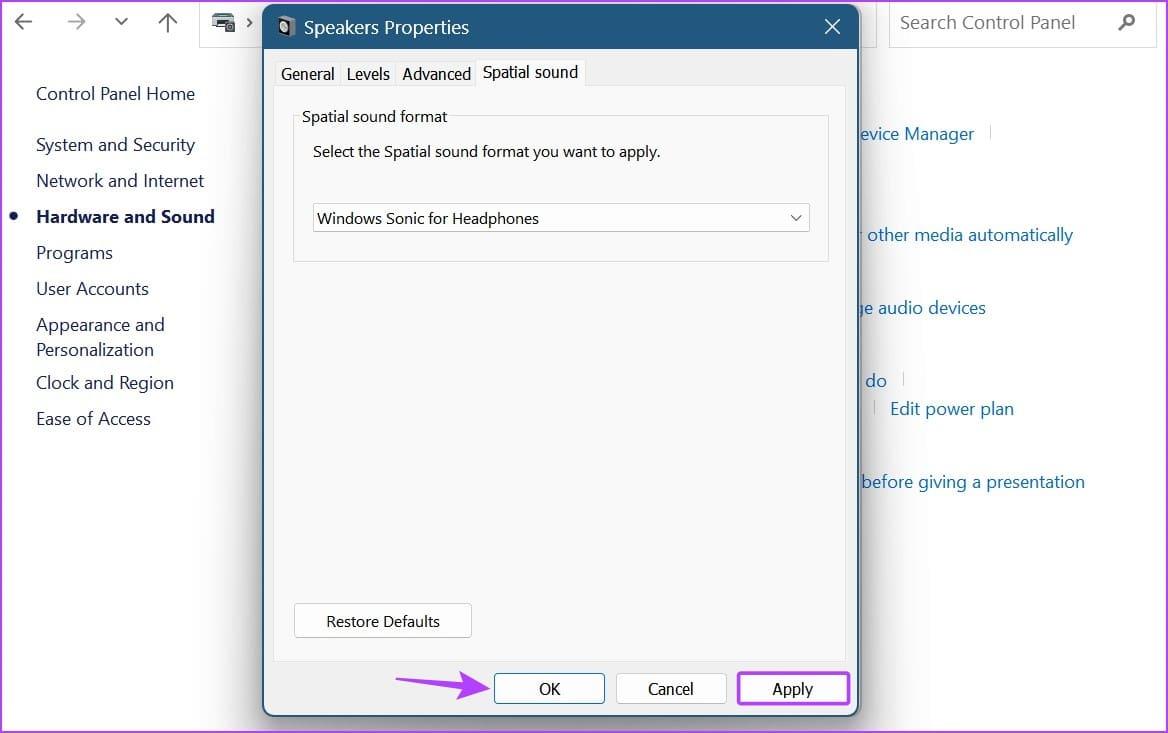
Cela enregistrera les modifications et activera Spatial Audio pour le périphérique audio sélectionné sous Windows 11.
3. Utilisation du mélangeur de volume
Étape 1 : utilisez le raccourci Windows + R pour ouvrir Exécuter.
Étape 2 : Dans la barre de recherche, tapez sndvol.exe et appuyez sur Entrée pour ouvrir Volume Mixer.
Astuce : Découvrez d’autres façons d’ ouvrir Volume Mixer dans Windows 11 .
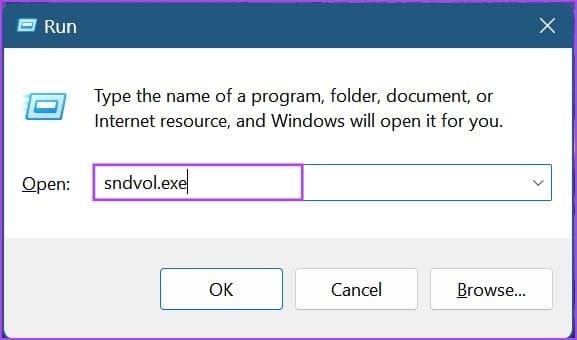
Étape 3 : Une fois la fenêtre Volume Mixer ouverte, cliquez sur votre périphérique audio.
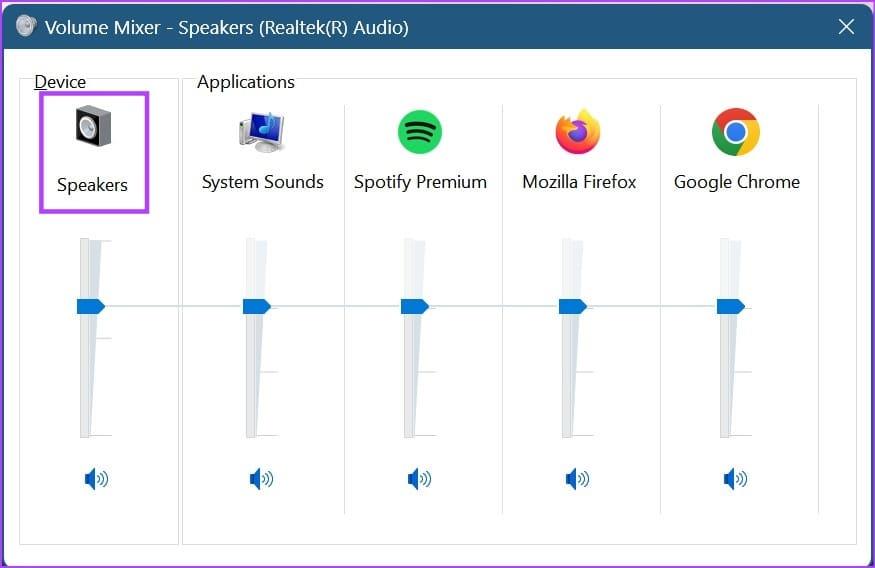
Étape 4 : Cliquez sur Son spatial dans les options du menu.
Étape 5 : Ensuite, cliquez sur la liste déroulante.
Étape 6 : Dans les options, sélectionnez « Windows Sonic pour écouteurs ».
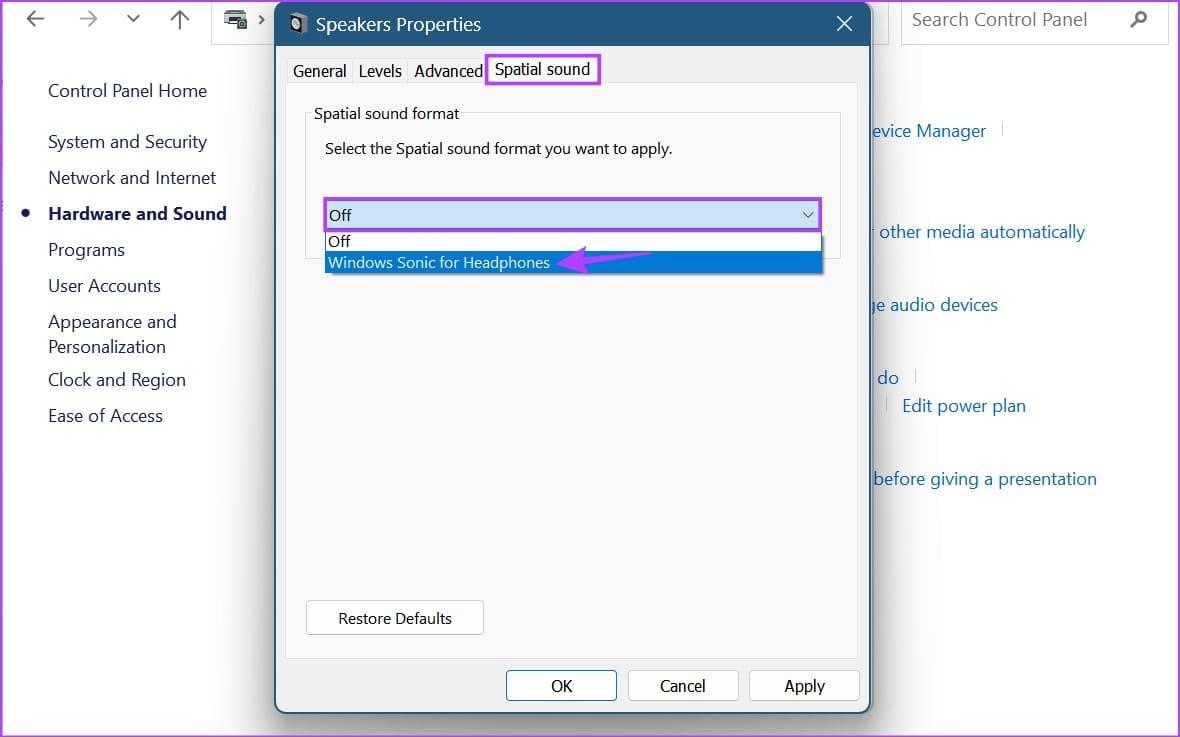
Étape 7 : Cliquez sur Appliquer et OK pour enregistrer les modifications.
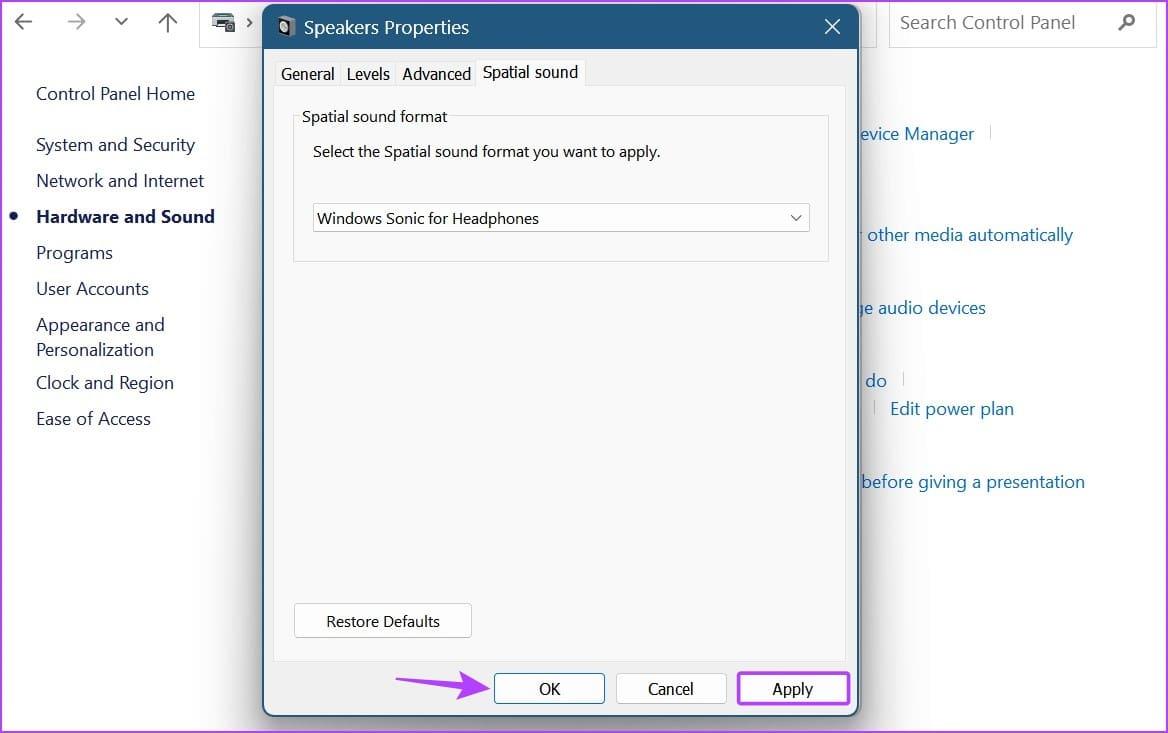
Cela fermera la fenêtre et appliquera le paramètre de son spatial Windows sélectionné au périphérique audio. Vous pouvez également utiliser ces étapes pour activer Spatial Audio pour tout autre appareil.
FAQ sur l'utilisation de Windows Spatial Sound
1. Que faire si Spatial Audio est grisé ou ne fonctionne pas sous Windows 11 ?
Si le son spatial est grisé ou ne fonctionne pas sur votre appareil Windows 11, commencez par exécuter l'utilitaire de résolution des problèmes audio. De plus, assurez-vous que votre appareil dispose des dernières mises à jour Windows installées. Une fois terminé, procédez à la réinstallation des pilotes audio sur votre appareil. Ensuite, vérifiez à nouveau et voyez si le problème a été résolu.
2. Pouvez-vous activer l’audio amélioré dans Windows 11 ?
Oui, Windows 11 prévoit des dispositions permettant d’activer un son amélioré. Pour ce faire, utilisez la touche Windows + I pour ouvrir Paramètres . Ensuite, dans les options du menu, cliquez sur Système. Ici, cliquez sur Son > votre appareil audio. À côté de la fonction audio spatiale, vous trouverez la liste déroulante Améliorations audio. Cliquez dessus et sélectionnez « Effets par défaut de l'appareil ». Cela permettra d’améliorer l’audio sur votre appareil Windows 11.
Profitez d'un son Windows supérieur
L'activation de Spatial Sound dans Windows 11 crée certainement une expérience sonore supérieure, et cela se voit. Nous espérons donc que cet article vous a aidé à mieux comprendre Spatial Sound et comment l’activer sur votre appareil. Vous pouvez également consulter notre article pour augmenter la qualité audio sur Windows 11 .